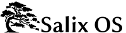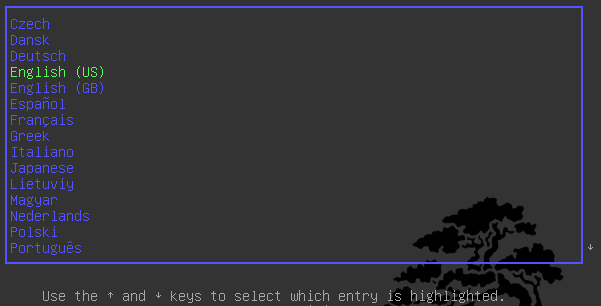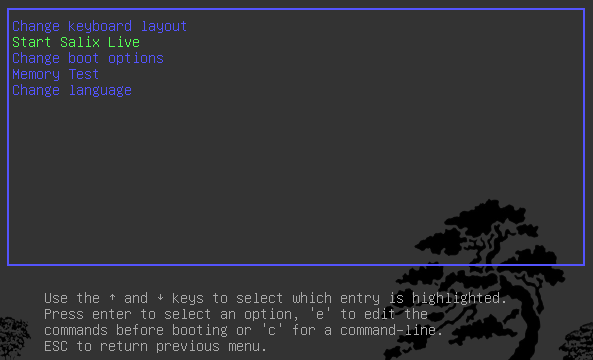2.1.1. Descargar Salix OS
La última versión de Salix OS o de Salix Live están disponibles libre y fácilmente como archivo ISO en la
página de descargas de Salix OS.
Una imagen ISO es un archivo contenedor de un disco óptico. Se lo puede reproducir o grabar en un DVD o CD usando software de grabación de discos o de autoría de medios. El CD resultante no tiene que contener el archivo iso; si lo hace, se cometió un error en el proceso.
Se recomienda, si es posible, verificar la integridad del archivo descargado al comparar su archivo
md5sum con el original subido por Salix OS junto al correspondiente archivo de imagen ISO. Esto asegura que su imagen descargada coincida exactamente con la provista en el sitio de Salix OS y minimiza la posibilidad de posteriores errores de instalación.
2.1.2. ¿Qué es un Live CD / USB?
Un Live CD es un CD-ROM que contiene un sistema operativo completamente funcional, autocontenido y arrancable. Se carga en memoria usando solamente ls datos provistos en el CD. No modifica ningún sistema operativo o datos presentes en la computadora y no dejará ningún rastro después del apagado.
Una unidad flash Live USB es similar al Live CD, pero puede tener agregada la funcionalidad de escribir automática y transparentemente los cambios a su medio de arranque.
Salix Live es la versión Live CD de
Salix OS . Por lo tanto, puede usarlo de manera segura para 'probar' Salix OS sin tener que instalar nada en su ordenador. De este modo será capaz de determinar si y hasta qué punto Salix OS es compatible con su configuración de hardware y si se adapta a su gusto personal.
Si está totalmente satisfecho con su experiencia Live de Salix OS, entonces puede precoder a instalarlo con la ayuda del Instalador de Salix Live.
Salix Live también será muy útil como una solución móvil si desea llevar Salix OS donde quiera que vaya, o si necesita realizar alguna operación básica de rescate, tal como la fijación de un gestor de arranque LILO en crisis con la instalación de Lilo, la configuración de algunas particiones con Gparted, etc.
2.1.4. Arrancar desde un CD/DVD/llave USB de Instalación de Salix
La computadora tiene que configurarse para arrancar desde la unidad óptica / puerto USB por defecto antes que el disco duro interno.
Si ese no es el caso, se necesita modificar primero la configuración del
BIOS, normalmente al presionar la tecla Supr o la tecla F2 (o alguna otra combinación de teclas que depende de su máquina). En una vez en el BIOS, busque el "menú de arranque" o similar y establezca el orden adecuado de los dispositivos de arranque, con su disco óptico/puerto USB en la primera posición. Guarde los cambios y reinicie el ordenador.
Insertar el (Live)CD/DVD de Salix OS o la llave USB e iniciar la computadora.
2.1.6. Contraseña del root
Para un gran cambio del sistema, tal como la instalación de una aplicación, es necesario que escriba la contraseña del administrador (la contraseña de "root" o "superusuario").
La contraseña para Salix Live es live para todas las ediciones de Salix Live.